电脑怎么给苹果手机传文件?3种方法超简单!
在数字化时代,跨设备传输文件已成为日常需求,尤其是电脑与苹果手机之间的文件传输,因操作系统差异,用户常会遇到操作复杂、传输效率低等问题,本文将详细介绍电脑给苹果手机传文件的多种方法,涵盖官方工具、第三方软件及局域网传输等场景,帮助用户根据实际需求选择最优方案。

通过iTunes或Finder进行本地文件传输(适用于大文件或系统备份)
苹果官方提供的iTunes(Windows及macOS Mojave及更早版本)和Finder(macOS Catalina及更新版本)是传统且稳定的传输方式,适合需要批量传输或备份系统文件的场景。
操作步骤:
- 连接设备:使用原装USB数据线连接电脑与iPhone,解锁手机并信任此电脑。
- 打开工具:
- Windows用户:打开iTunes,点击左上角“手机”图标进入设备页面。
- macOS Catalina及以上:打开Finder,侧边栏选择“iPhone”。
- 传输文件:
- 音乐/视频:在“文件”或“音乐”选项卡中勾选“同步音乐/视频”,选择需传输的文件或文件夹,点击“应用”。
- 照片:切换到“照片”选项卡,勾选“同步照片”,选择电脑中的相册路径后同步。
- 文件应用:在“文件”选项卡中,勾选“在iPhone上显示‘文件’App”,可通过拖拽或复制粘贴将文件传输至“iPhone存储”下的相应文件夹。
优缺点分析:
| 优点 | 缺点 |
|---|---|
| 支持大文件传输(如高清视频、完整系统备份) | 操作步骤较繁琐,需手动同步 |
| 官方工具,安全稳定 | 仅支持特定格式文件(如音乐需兼容格式) |
| 无需网络连接,传输速度快 | 旧版iTunes在Windows上可能存在兼容性问题 |
通过iCloud云盘实现无线同步(适用于小文件及多设备协同)
iCloud是苹果生态内置的云服务,通过iCloud云盘可实现电脑与iPhone之间的文件无线同步,适合日常文档、图片等小文件的传输。
操作步骤:
- iPhone设置:进入“设置”-[你的姓名]-“iCloud”,确保“iCloud云盘”已开启,并可在“文件”App中访问。
- 电脑端设置:
- Windows:下载并安装iCloud for Windows,登录Apple ID,勾选“iCloud云盘”并完成同步。
- macOS:系统偏好设置中登录iCloud,在“iCloud”选项卡中勾选“iCloud云盘”。
- 传输文件:将电脑中的文件直接拖拽至iCloud云盘文件夹,或通过iPhone“文件”App的“浏览”-“iCloud云盘”上传/下载文件。
注意事项:
- 免费iCloud空间仅5GB,大文件需升级付费套餐。
- 传输速度受网络影响,适合Wi-Fi环境。
使用第三方工具:AirDroid(适用于跨平台文件管理)
AirDroid是一款支持跨平台(Windows/macOS/Android/iOS)的文件管理工具,通过局域网或互联网实现电脑与iPhone间的文件传输、远程控制等功能。
操作步骤:
- iPhone安装:从App Store下载AirDroid,注册账号并登录。
- 电脑访问:浏览器访问web.airdroid.com,登录同一账号。
- 传输文件:在电脑端web界面选择“文件”模块,点击“上传”按钮选择文件,或直接拖拽文件至网页;iPhone端可在“文件”App中通过AirDroid路径访问。
功能亮点:
- 支持图片、视频、文档等多种格式,可批量传输。
- 除文件传输外,还可实现短信管理、手机屏幕远程控制等高级功能。
局域网传输:AirDrop(苹果生态快速传输)
AirDrop是苹果设备间基于蓝牙和Wi-Fi的快速传输技术,适合近距离、小文件的快速传输,无需登录账号。

操作步骤:
- 开启权限:iPhone进入“控制中心”,长按网络模块,开启“蓝牙”和“Wi-Fi”,并启用“AirDrop”(可选择“仅联系人”或“对所有人开放”)。
- 电脑端操作:
- macOS:打开Finder侧边栏“AirDrop”,或通过“访达”菜单选择“AirDrop”,将文件拖拽至iPhone图标。
- Windows:需借助第三方工具(如“Edge浏览器”打开AirDrop网页版,或使用“Nearby Share”替代,但兼容性有限)。
- iPhone接收:在弹出的传输请求中点击“接受”。
适用场景:
- 同一Apple ID下的多台苹果设备。
- 需秒级传输小文件(如照片、联系人等)。
即时通讯工具辅助传输(日常文件快速分享)
对于日常办公或社交场景,可通过微信、QQ等即时通讯工具的“文件传输”功能实现电脑与iPhone的文件互传。
操作步骤:
- 电脑端登录:在电脑版微信/QQ中登录账号,点击“文件传输”或“我的iPhone”。
- 上传文件:将电脑中的文件拖拽至传输窗口,或点击“选择文件”上传。
- iPhone接收:在手机端同一账号的聊天窗口中下载文件。
局限性:
- 文件大小受限(微信单文件不超过4GB)。
- 需保持网络连接,且文件需通过服务器中转,传输速度较慢。
通过电子邮件或网盘链接传输(临时文件分享)
若仅需临时传输少量文件,可通过添加附件发送邮件,或上传至百度网盘、Google Drive等网盘后生成分享链接,在iPhone端下载。
操作流程:
- 电脑端:登录邮箱,撰写邮件并添加附件,或上传文件至网盘生成分享链接。
- iPhone端:登录邮箱接收邮件下载附件,或通过浏览器打开网盘链接保存文件。
专业场景:使用专业数据管理工具(如iMazing)
对于需要管理iPhone应用数据、短信记录等专业需求的用户,可借助iMazing等第三方工具,实现更精细化的文件传输与备份。
核心功能:
- 支持传输应用文档、短信备份、联系人导出等。
- 提供设备克隆、系统降级等高级功能。
相关问答FAQs
Q1:为什么用iTunes传输文件时提示“文件不支持”?
A:iTunes对传输的文件格式有严格要求,例如音乐文件需为AAC、MP3、WAV等兼容格式,视频需为MP4、MOV等,若文件格式不支持,可通过格式转换工具(如格式工厂)转换后再传输,非购买的音乐或视频可能因版权保护无法同步,建议改用iCloud或第三方工具传输。
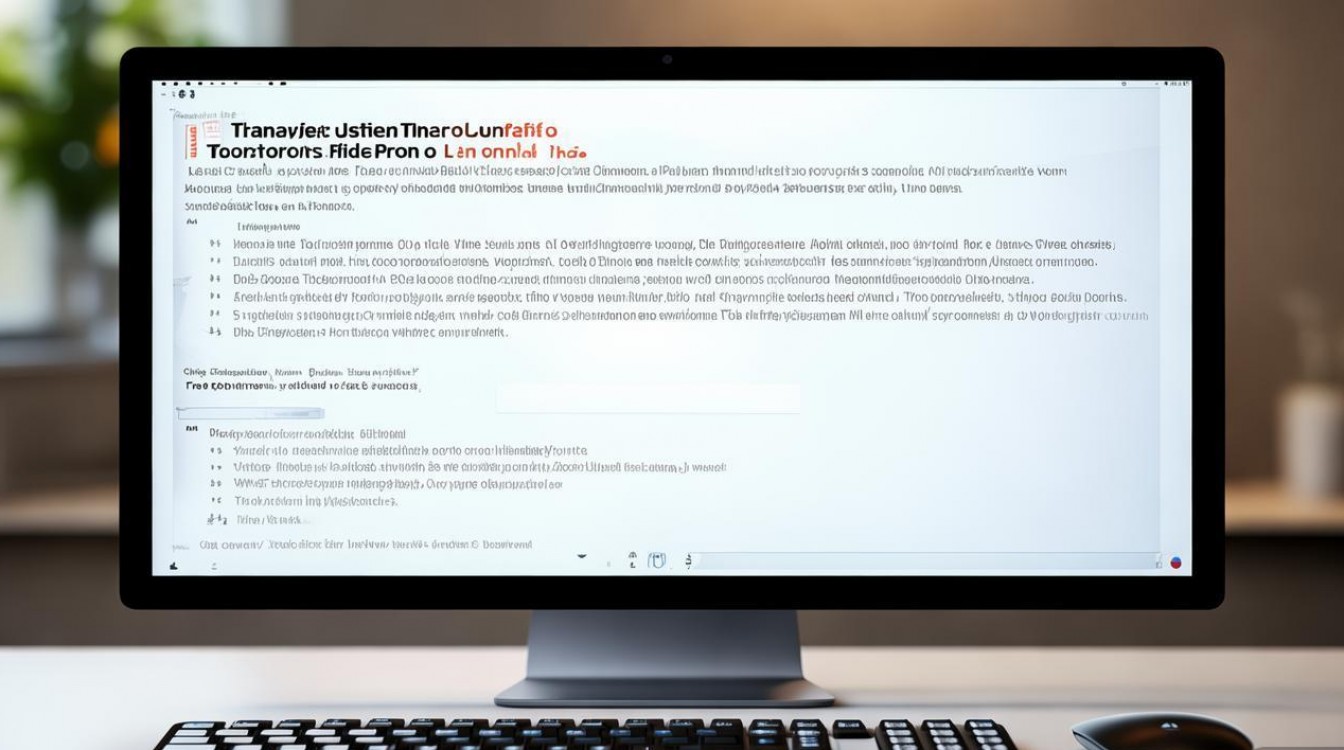
Q2:电脑与iPhone连接不上,如何排查问题?
A:可按以下步骤排查:
- 检查数据线:确保使用原装或MFi认证数据线,避免因数据线损坏或不兼容导致连接失败。
- 重启设备:重启电脑和iPhone,清除临时缓存。
- 信任电脑:iPhone弹出“信任此电脑”提示时,务必点击“信任”。
- 更新驱动/系统:Windows用户更新iTunes至最新版本,macOS用户确保系统版本符合Finder要求。
- 更换USB接口:避免使用前置USB接口(供电不足),尽量连接机箱后置USB 3.0接口。
若以上方法无效,可尝试更换电脑或数据线测试,排除硬件故障可能。
版权声明:本文由环云手机汇 - 聚焦全球新机与行业动态!发布,如需转载请注明出处。




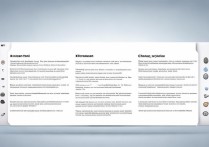

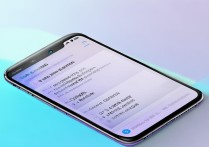





 冀ICP备2021017634号-5
冀ICP备2021017634号-5
 冀公网安备13062802000102号
冀公网安备13062802000102号